WPS Word打印图片去掉灰色底的方法
时间:2024-04-11 10:29:50作者:极光下载站人气:597
我们在进行编辑wps word文档的时候,在文档中插入图片是很常见的,并且还会将插入的图片进行打印出来,如果你的图片的背景是纯灰色的,想要将灰色背景进行去除,然后再进行打印即可,去除灰色背景的话,你可以通过工具栏中的设置透明色功能,通过该功能进行灰色背景的去除操作,那么我们打印图片的时候,就不会出现灰色底色了,下方是关于如何使用WPS Word文档打印灰色图片去掉灰色底的具体操作方法,如果你需要的情况下可以看看方法教程,希望小编的方法教程对大家有所帮助。
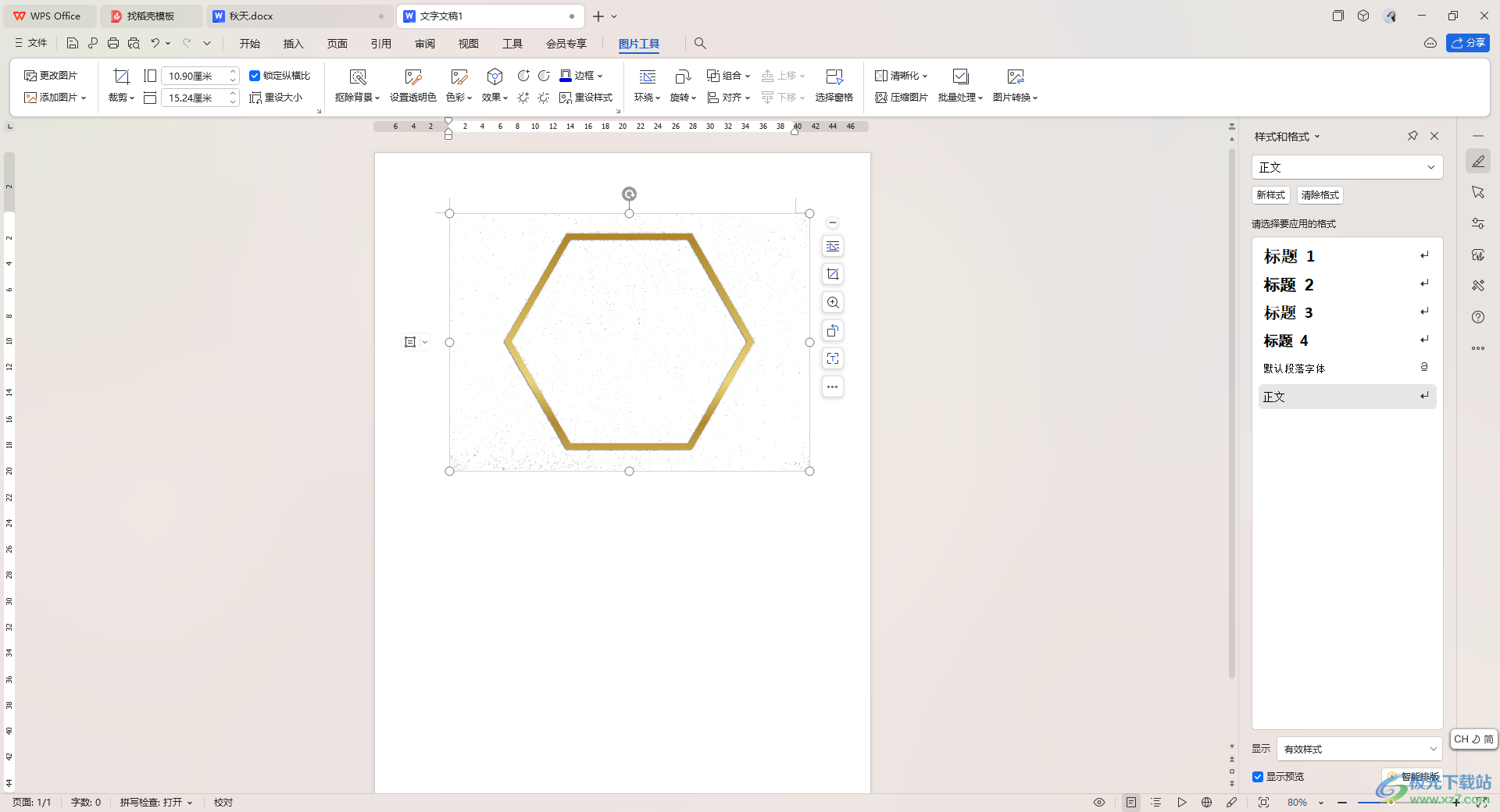
方法步骤
1.首先,我们可以点击【插入】选项,选择【图片】按钮点击打开,选择从本地图片中导入我们需要的图片进来。
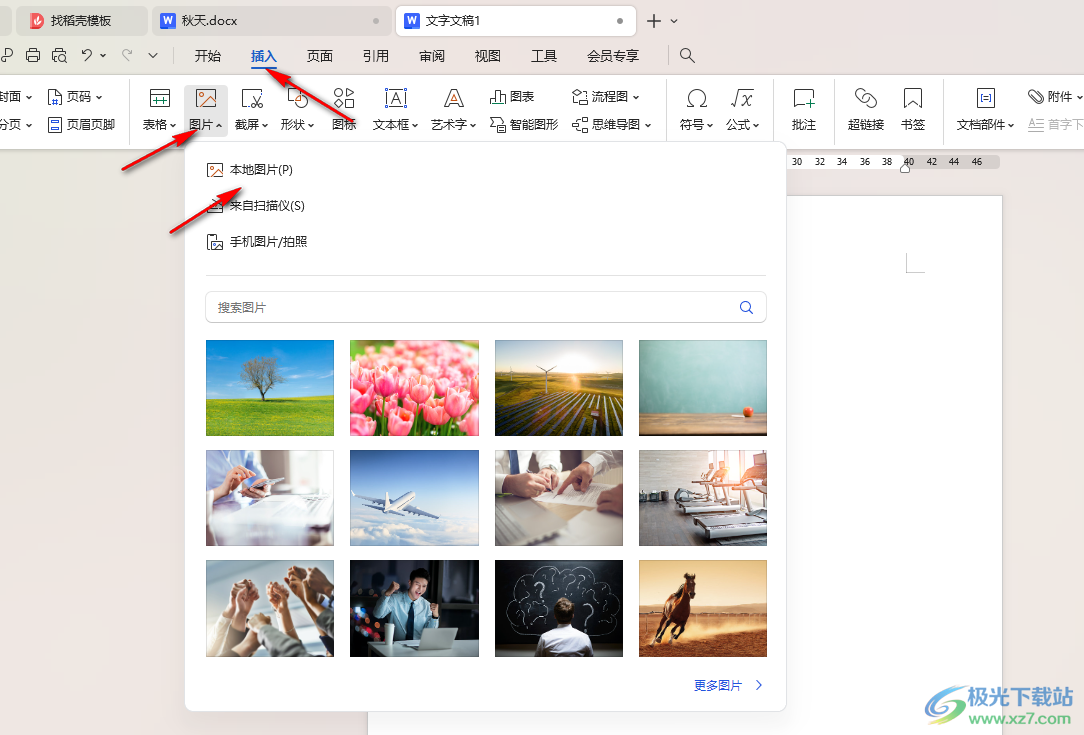
2.你可以查看到导入的图片是有灰色底的,如图所示。
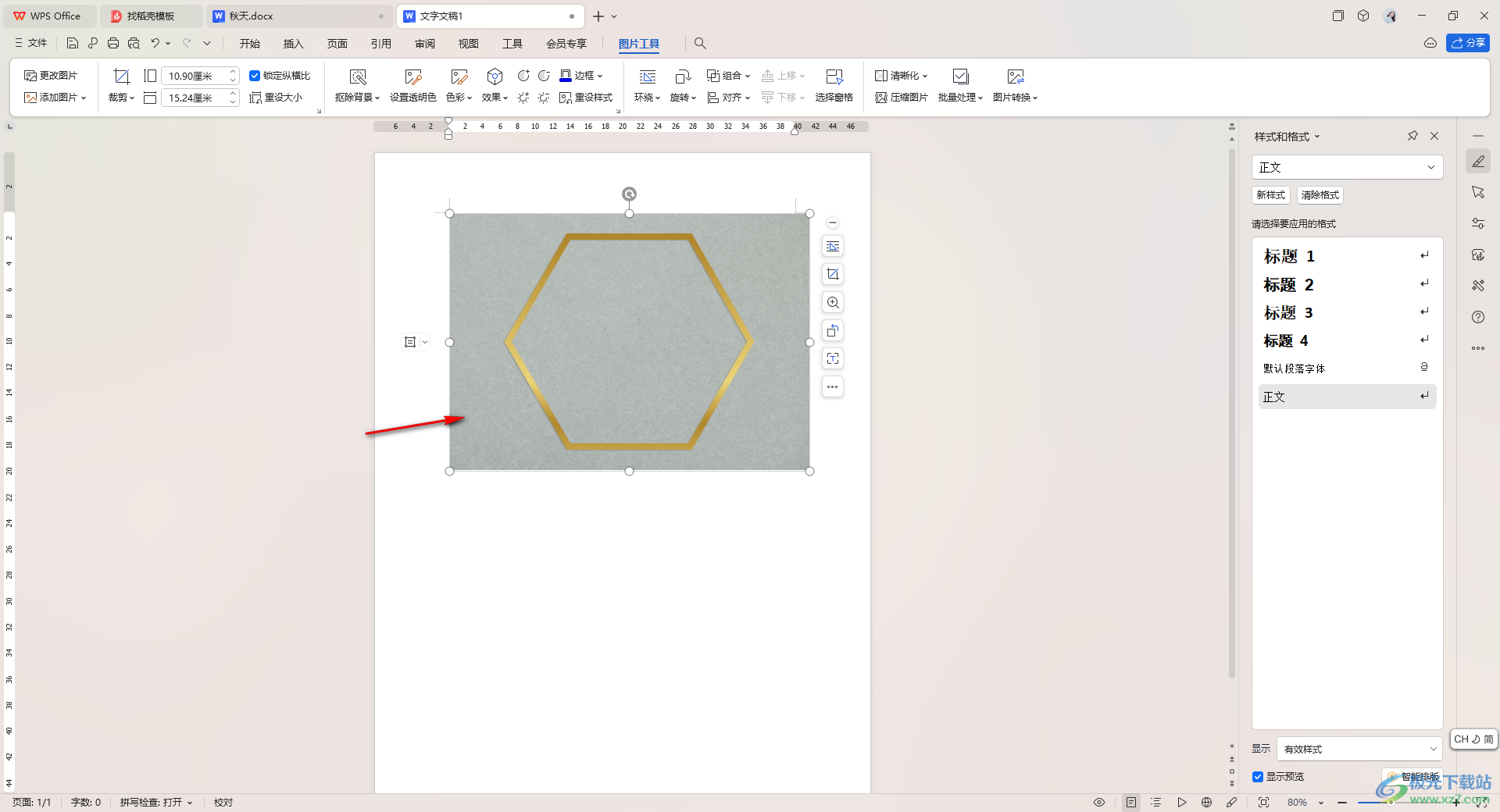
3.这时,我们可以将页面菜单栏中的【图片工具】选项进行点击一下,然后将工具栏中的【设置透明色】选项进行点击。
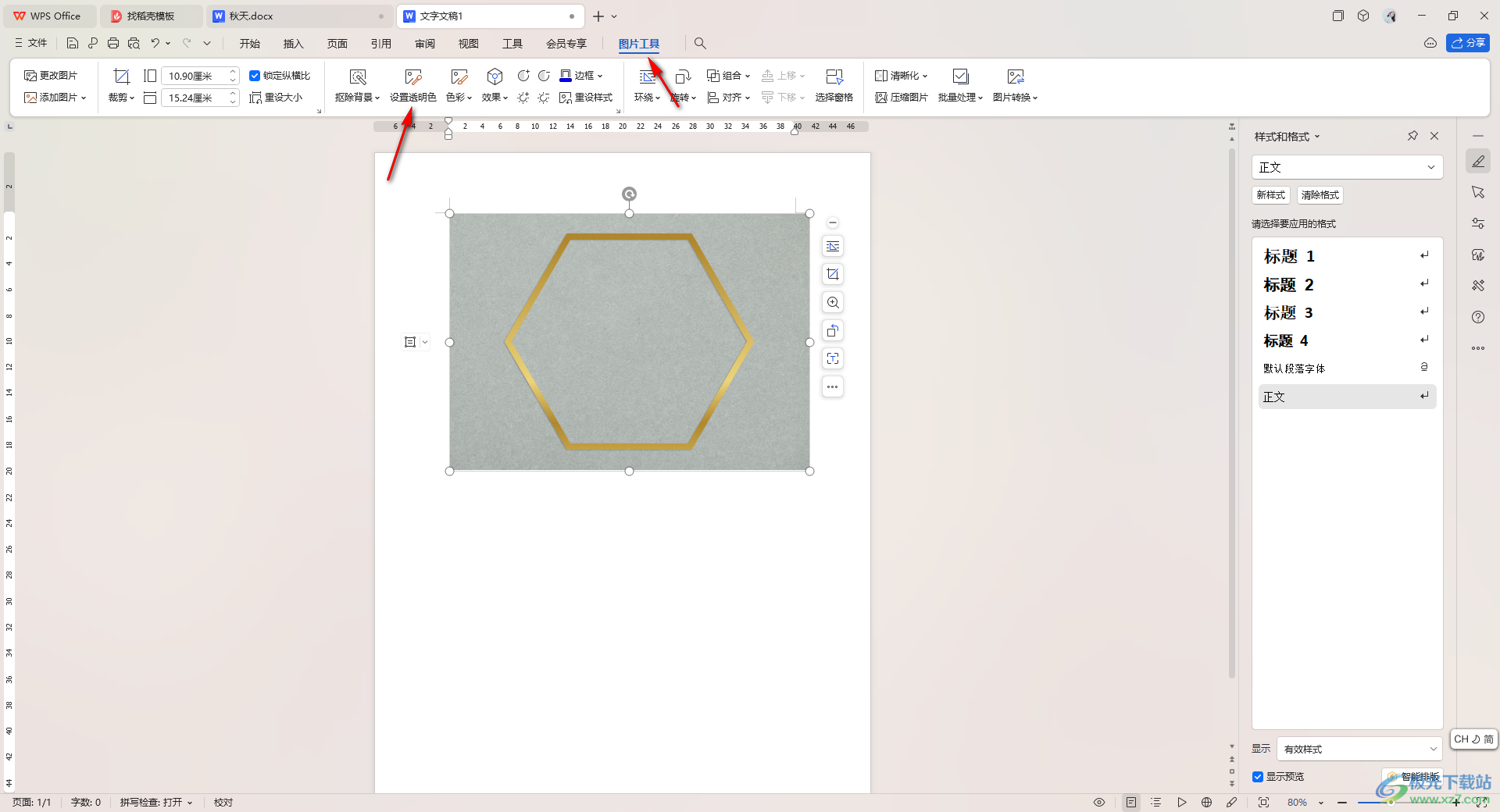
4.启用了设置透明色功能之后,在图片的灰色背景进行点击一下,图片即可变成白色的图片背景。
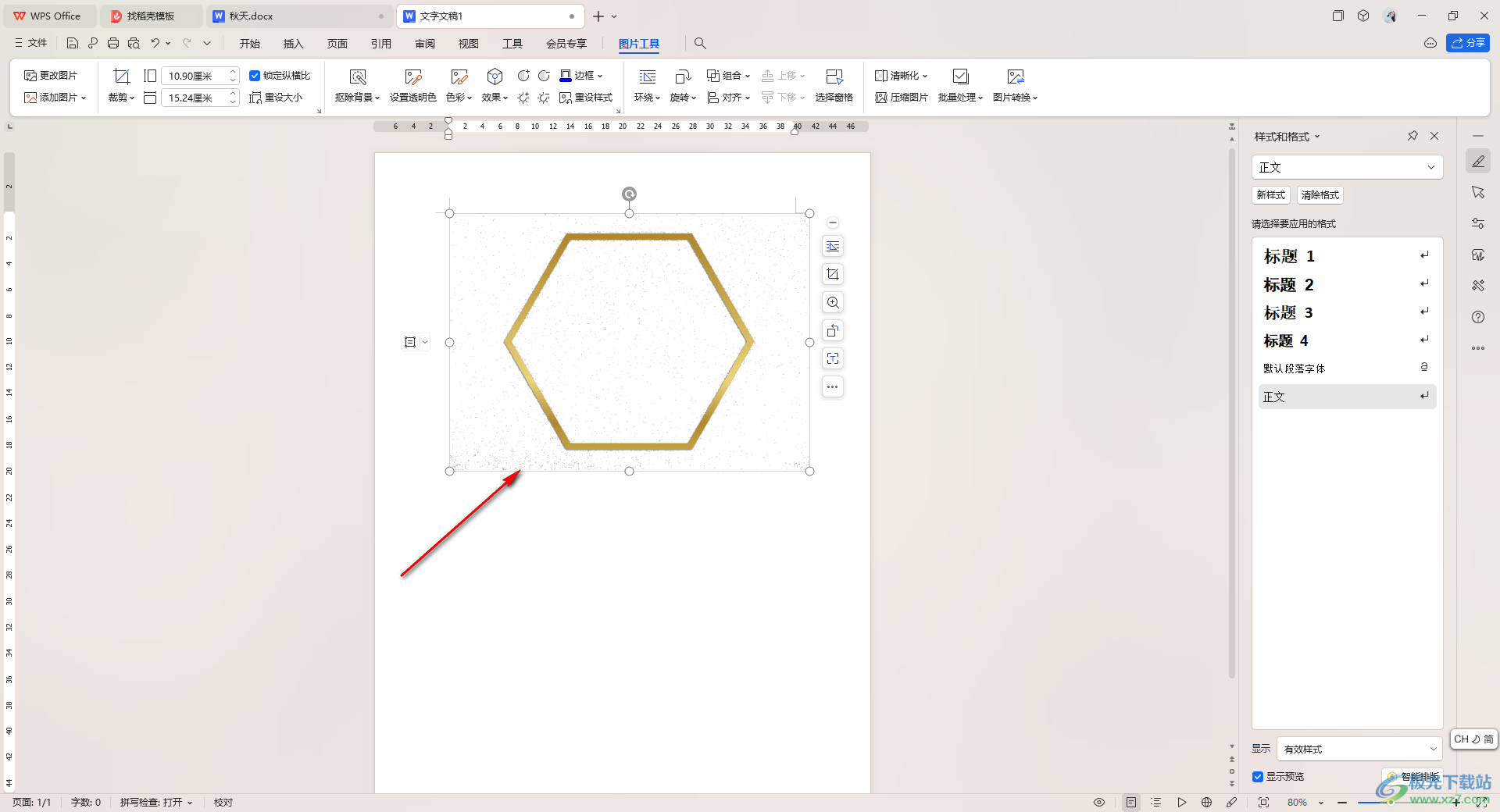
5.之后,我们可以将页面上方的【打印预览】按钮点击一下,就可以进入到预览界面中查看到有打印的图片效果,如图所示。
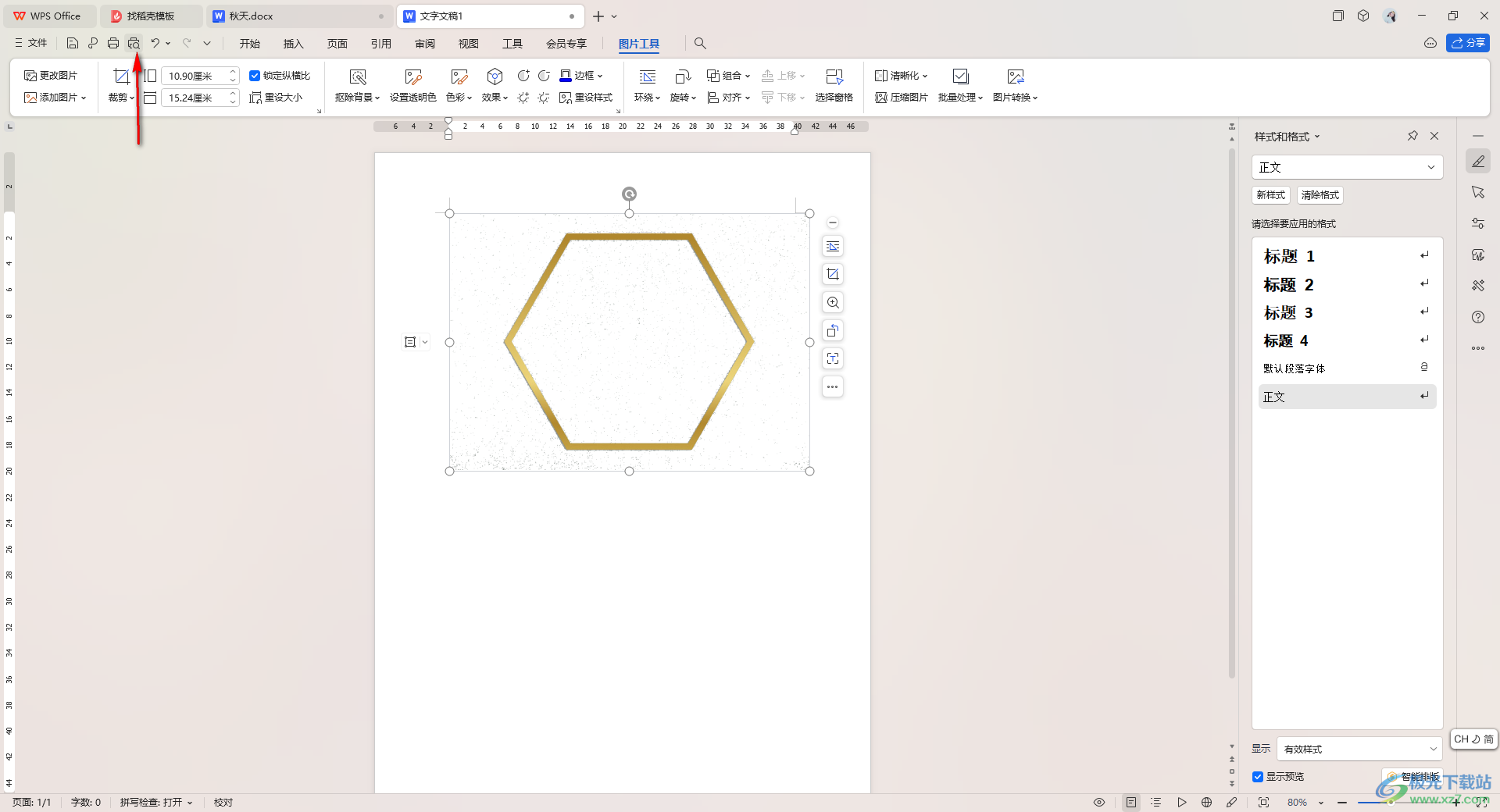
以上就是关于如何使用WPS Word文档打印图片去掉灰色底的具体操作方法,我们在使用该软件的过程中,想要将文档中的灰色图片进行去除背景再打印,那么就可以按照上述的方法教程进行简单的操作一下即可,感兴趣的话可以操作试试。

大小:240.07 MB版本:v12.1.0.18608环境:WinAll, WinXP, Win7, Win10
- 进入下载
相关推荐
相关下载
热门阅览
- 1百度网盘分享密码暴力破解方法,怎么破解百度网盘加密链接
- 2keyshot6破解安装步骤-keyshot6破解安装教程
- 3apktool手机版使用教程-apktool使用方法
- 4mac版steam怎么设置中文 steam mac版设置中文教程
- 5抖音推荐怎么设置页面?抖音推荐界面重新设置教程
- 6电脑怎么开启VT 如何开启VT的详细教程!
- 7掌上英雄联盟怎么注销账号?掌上英雄联盟怎么退出登录
- 8rar文件怎么打开?如何打开rar格式文件
- 9掌上wegame怎么查别人战绩?掌上wegame怎么看别人英雄联盟战绩
- 10qq邮箱格式怎么写?qq邮箱格式是什么样的以及注册英文邮箱的方法
- 11怎么安装会声会影x7?会声会影x7安装教程
- 12Word文档中轻松实现两行对齐?word文档两行文字怎么对齐?
网友评论